Subtítulos no aparecen en VLC — solución rápida
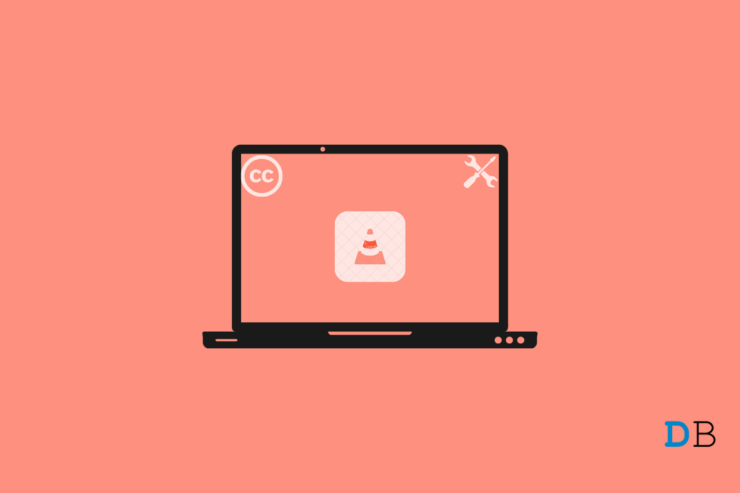
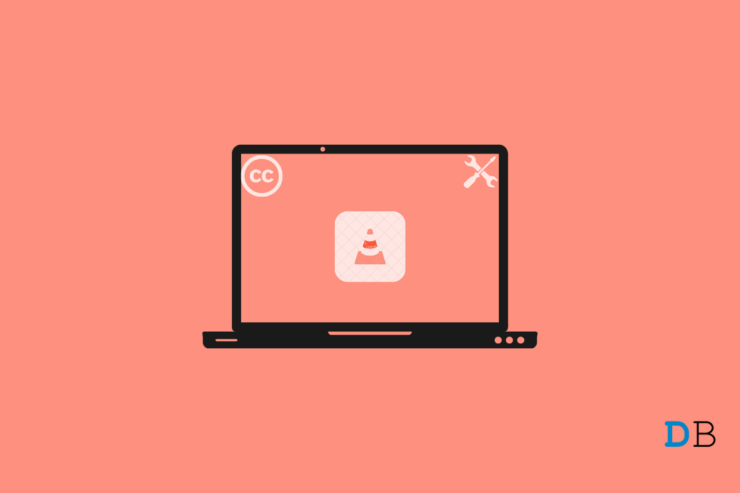
Por qué puede que los subtítulos no aparezcan en VLC
Los subtítulos ayudan a entender el diálogo y la narración. Si no se muestran, la experiencia de visualización se ve afectada. Las causas más comunes son sencillas y algunas soluciones son rápidas de aplicar.
- El vídeo no incluye una pista de subtítulos integrada ni tienes un archivo externo (.srt) asociado.
- Las subtítulos están desactivados en la configuración de VLC.
- Hay un fallo o bug en la versión de VLC que usas.
- El archivo de subtítulos (.srt) no coincide en nombre o en codificación con el archivo de vídeo.
- La pista de subtítulos está deshabilitada o no seleccionada manualmente.
- Los subtítulos vienen integrados en el vídeo (quemados) y no puedes cambiarlos desde VLC.
Important: “Subtítulo integrado” significa que el texto está incrustado en cada frame del vídeo (no editable ni seleccionable). “Pista de subtítulos” se refiere a una capa que VLC puede activar o desactivar.
1. Activa las subtítulos en VLC
Antes de probar ajustes más avanzados, verifica que VLC esté configurado para mostrar subtítulos.
- Abre VLC Media Player.
- Ve a Herramientas > Preferencias.
- En el cuadro “Preferencias simples”, selecciona “Subtítulos/OSD”.
- Marca la casilla “Habilitar subtítulos”.
- Marca también “Habilitar visualización en pantalla (OSD)” y “Mostrar título del medio al iniciar” para comprobar si VLC muestra texto en pantalla.

- Haz clic en Guardar y reinicia VLC si hace falta.
Si tras esto sigues sin ver subtítulos, continúa con los siguientes pasos.
2. Actualiza VLC y comprueba errores conocidos
VLC se actualiza con frecuencia para corregir errores. Una versión antigua o corrupta puede causar problemas con las pistas de subtítulos.
- Cuando haya una actualización disponible, VLC suele mostrar un aviso al iniciarse. Acepta y descarga la última versión.
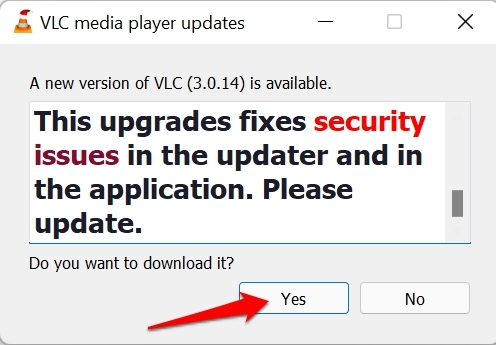
- Si ya estás en la última versión y el problema empezó después de una actualización, revisa el registro de cambios o busca en foros oficiales para identificar si existe un bug conocido.
Nota: Si usas VLC en una versión no oficial o un paquete del sistema (por ejemplo, en distribuciones Linux), actualiza desde el repositorio oficial o reinstala desde videolan.org.
3. Nombra correctamente el archivo de subtítulos
Cuando descargas subtítulos externos, VLC los empareja automáticamente si el nombre del archivo .srt es exactamente igual al del archivo de vídeo (misma carpeta también).
- Ejemplo: si el vídeo es “pelicula_ejemplo.mp4”, el subtítulo debería llamarse “pelicula_ejemplo.srt”.
Renombrar el archivo es sencillo: botón derecho > Renombrar > escribe el mismo nombre que el vídeo con la extensión .srt.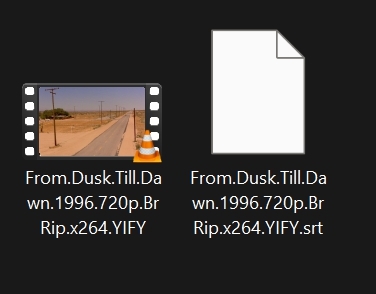
Si usas varias pistas (por ejemplo, idioma español e inglés), añade un sufijo claro: “pelicula_ejemplo.es.srt” y selecciona manualmente esa pista desde VLC.
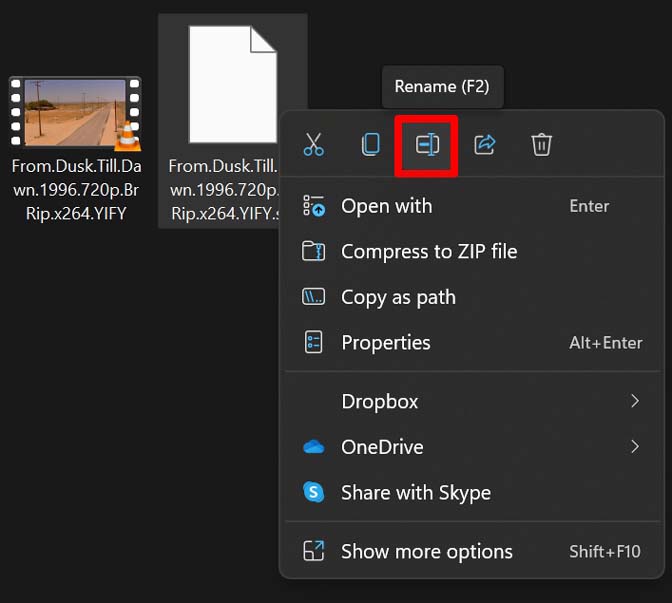
4. Descarga subtítulos adecuados y seguros
Asegúrate de que el fichero .srt que has descargado corresponde a la versión exacta del vídeo (mismo ripset, mismo release). Sitios conocidos de subtítulos permiten elegir la versión correcta.
- Evita descargas desde páginas que piden registro o datos personales.
- Comprueba que el archivo .srt no está corrupto abriéndolo con un editor de texto.
Nota: No promocionamos marcas concretas; compartimos que algunos usuarios prefieren repositorios públicos y seguros para obtener subtítulos.
Cómo cargar subtítulos manualmente en VLC:
- Abre VLC y reproduce el vídeo.
- Menú Subtítulo > Añadir archivo de subtítulo.
- Busca y selecciona tu archivo .srt.
- La pista debería aparecer en pantalla en el punto donde reproduzcas el vídeo.
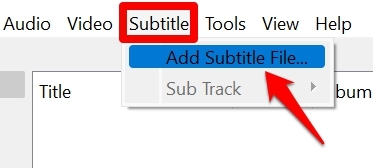
5. Restablece las preferencias de VLC
Si la configuración está corrupta, restablecer las preferencias puede resolver conflictos.
- Abre VLC > Herramientas > Preferencias.
- En la parte inferior izquierda, cambia “Mostrar ajustes” a “Todo”.
- Ve a Interfaz > y elige “Restablecer preferencias”.
- Reinicia VLC.
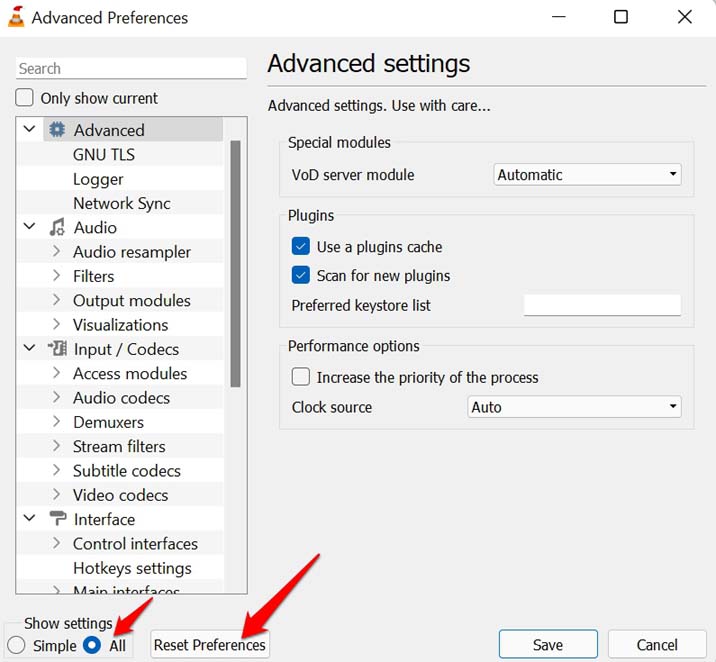
6. Comprueba la codificación y formato del archivo de subtítulos
Problemas de caracteres (acentos raros, signos incompletos) o subtítulos invisibles pueden deberse a la codificación del archivo.
- Abre el .srt con un editor de texto (Notepad++ en Windows, TextEdit en macOS en modo texto plano).
- Guarda el archivo en UTF-8 sin BOM si ves caracteres extraños. VLC funciona mejor con UTF-8.
- Asegúrate de que las etiquetas de tiempo en .srt sigan el formato: 00:01:23,456 –> 00:01:25,789
Consejo rápido: Si la pista aparece pero los caracteres salen mal, es muy probable que sea un problema de codificación.
7. Selección manual de la pista de subtítulos y sincronización
VLC puede contener varias pistas. Selecciona manualmente la pista correcta:
- Reproduce el vídeo > Subtítulo > Pista de subtítulos > elige la que corresponda.
- Si los subtítulos van adelantados o retrasados, usa Herramientas > Sincronización de pista de audio/ subtítulos para ajustar milisegundos.
Mini-metodología para sincronizar subtítulos:
- Identifica si el desfase es constante (adelantado/ retrasado) o variable.
- Ajusta la compensación en la sincronización: valores positivos retrasan los subtítulos, negativos los adelantan.
- Reproduce varias secciones para confirmar.
8. Subtítulos quemados, pistas integradas y compatibilidad
- Subtítulos quemados (hardcoded) están incrustados en el vídeo. No pueden ocultarse ni seleccionarse desde VLC.
- Subtítulos integrados (softsubs) vienen como una pista dentro del contenedor (ej. MKV). VLC puede activarlos/desactivarlos.
- Algunos contenedores y códecs tienen problemas con pistas de subtítulos antiguos. En ese caso, extraer la pista (con herramientas como mkvtoolnix) y convertirla a .srt puede ayudar.
Compatibility note: los usuarios de macOS y Linux deben usar la versión oficial de videolan para evitar incompatibilidades con paquetes de terceros.
Diagrama de decisiones para resolver subtítulos (Mermaid)
flowchart TD
A[¿Se ven subtítulos?] -->|Sí| B[Todo correcto]
A -->|No| C[¿Subs habilitados en Preferencias?]
C -->|No| D[Activa subtítulos en Preferencias]
C -->|Sí| E[¿Archivo .srt presente y con mismo nombre?]
E -->|No| F[Renombra o añade archivo .srt]
E -->|Sí| G[¿Codificación UTF-8?]
G -->|No| H[Convierte a UTF-8]
G -->|Sí| I[¿Pista seleccionada manualmente?]
I -->|No| J[Selecciona la pista en Subtítulo > Pista]
I -->|Sí| K[¿Versión de VLC actual?]
K -->|No| L[Actualiza o reinstala VLC]
K -->|Sí| M[Restablece preferencias]
M --> N[Si falla, extrae/convierte la pista con herramientas externas]
N --> O[Prueba en otro reproductor o contenedor]Lista de comprobación rápida (usuario)
- Subtítulos habilitados en Preferencias > Subtítulos/OSD.
- Archivo .srt en la misma carpeta y con el mismo nombre que el vídeo.
- Archivo .srt en UTF-8.
- Seleccionada la pista de subtítulos correcta en el menú Subtítulo.
- VLC actualizado.
- Reiniciado VLC después de cambios.
Lista de comprobación rápida (administrador/soporte)
- Verificar versión de VLC y errores conocidos del changelog.
- Comprobar permisos de archivo (lectura) en la carpeta de medios.
- Probar con otro reproductor para aislar si el problema es de VLC.
- Extraer pistas internas de MKV/MP4 si el cliente informa de fallo persistente.
Casos en los que estas soluciones fallan
- Subtítulos quemados: no puedes desactivarlos ni editarlos desde VLC.
- Archivo .srt corrupto: abrir y corregir líneas mal formateadas puede ser necesario.
- Versión de VLC con bug no documentado: temporalmente prueba otro reproductor hasta que haya parche.
Glosario rápido (1 línea cada término)
- Subtítulo quemado: texto incrustado en la imagen del vídeo, no editable.
- SRT: formato de subtítulos más común (archivos de texto con marcas de tiempo).
- OSD: On-Screen Display, mensajes que VLC muestra en pantalla.
- UTF-8: codificación de caracteres recomendada para subtítulos.
Preguntas frecuentes
Q: ¿Por qué mis subtítulos se ven pero sin acentos?
A: Es un problema de codificación; guarda el .srt en UTF-8.
Q: ¿Puedo usar subtítulos en distintos idiomas para el mismo vídeo?
A: Sí. Nombra y carga cada archivo .srt y selecciona la pista adecuada en Subtítulo > Pista de subtítulos.
Q: ¿Los subtítulos descargados vienen con virus?
A: Descarga sólo de sitios confiables; los archivos .srt son texto, pero los instaladores falsos sí pueden incluir malware.
Resumen y siguientes pasos
Si no ves subtítulos en VLC, sigue este orden: activar subtítulos en Preferencias → verificar que el .srt coincide en nombre y carpeta → comprobar codificación UTF-8 → seleccionar la pista manualmente → actualizar o restablecer VLC. Usa la lista de comprobación y el diagrama de decisiones para diagnosticar rápidamente.
Si necesitas ayuda adicional, deja un comentario con: sistema operativo, versión de VLC y un ejemplo de nombre de archivo de vídeo y subtítulo. Si te interesa, suscríbete al canal de DigitBin para tutoriales en vídeo sobre subtítulos y VLC.
Important: Antes de compartir archivos .srt en foros, revisa que no contengan información personal ni rutas locales.
¡Buena reproducción!
Materiales similares

Podman en Debian 11: instalación y uso
Apt-pinning en Debian: guía práctica

OptiScaler: inyectar FSR 4 en casi cualquier juego
Dansguardian + Squid NTLM en Debian Etch

Arreglar error de instalación Android en SD
